
Guía de inicio rápido
Español
developed bydeveloped by
an M-Audio partneran M-Audio partner
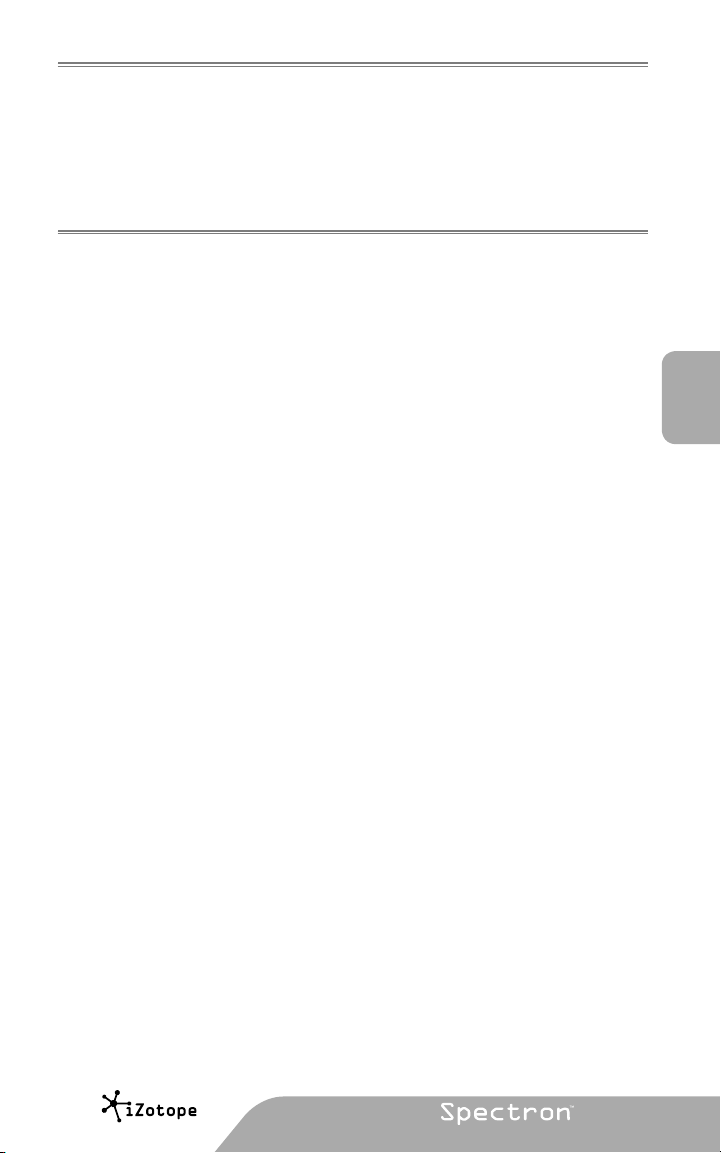
BIENVENIDO
Felicidades por la compra de iZotope Spectron. Para decirlo en pocas palabras, Spectron
permite la creación de sonidos que hasta ahora simplemente no eran posibles, gracias a sus
prestaciones de morph, retardo, panorama, “desenfoque” y filtrado espectral del sonido con
parámetros totalmente ajustables y automatizables.
Esta guía le ayudará a familiarizarse rápidamente con Spectron. Para más información sobre las
características de Spectron, consulte la sección “Ayuda adicional” al final de esta guía.
INSTALACIÓN
Mac OS X
1. Introduzca el disco iZotope Spectron en la unidad de CD-ROM de su computadora.
2. Para explorar el contenido del CD, haga doble clic sobre el icono del disco iZotope
Spectron que aparecerá en su escritorio.
3. Para iniciar el programa de configuración, haga doble clic sobre el icono Install iZotope
Spectron.
4. Siga los pasos del programa de configuración.
Windows
1. Introduzca el disco iZotope Spectron en la unidad de CD-ROM de su computadora.
2. Si la página web de instalación de Spectron no aparece automáticamente, haga doble clic
sobre el icono de la unidad de CD-ROM en el Explorador de Windows, y a continuación
haga doble clic sobre el archivo “index.html” o “index”.
3. Pulse el link “Install Spectron” para iniciar el programa de configuración de Spectron.
4. Si el programa le pide que elija entre las opciones de abrir (“Open”) o guardar (“Save”) el
archivo, seleccione “Open”.
5. Siga los pasos del programa de configuración.
Español
EJECUCIÓN
Spectron es un plug-in, lo cual significa que debe abrirlo desde dentro de una aplicación de
audio que normalmente recibe el nombre de “aplicación huésped”. A continuación le explicamos
cómo puede ejecutar Spectron en las aplicaciones huésped más habituales. Los métodos
utilizados por otras aplicaciones para cargar un plug-in son similares. Consulte la documentación
de su aplicación huésped para instrucciones más específicas.
Pro Tools LE
1. Abra la vista “Edit”.
2. En la vista “Edit”, muestre la vista “Inserts”.
3. En los “Inserts” de una pista, pulse sobre una de las ranuras de plug-in vacías.
4. Seleccione “multi-channel plug-in” (plug-in multicanal) y a continuación “
iZotope Spectron (stereo)”.
Pro Tools TDM
1. Abra la vista “Edit”.
2. En la vista “Edit”, muestre la vista “Inserts”.
3. En los “Inserts” de una pista, pulse sobre una de las ranuras de plug-in vacías.
4. Seleccione “TDM”, “multi-channel plug-in” (plug-in multicanal) y por último “iZotope
Spectron (stereo)”.
developed bydeveloped by
an M-Audio partneran M-Audio partner
|
1

Live
1. En el menú “View”, seleccione “Plug-In Effects”.
2. En la lista de “Plug-Ins”, haga doble clic sobre “iZotope Spectron”.
3. Para visualizar la interfaz de Spectron, pulse el icono de la llave inglesa situado en la
esquina superior izquierda.
MOTU Digital Performer
1. Abra la “Mixing Board” (Consola de mezcla).
2. Haga clic sobre una ranura de inserción vacía en la parte superior de una pista y mantenga
pulsado el botón del ratón.
3. Seleccione “iZotope Spectron”.
Logic
1. En la ventana “Arrange”, pulse sobre una pista audio para seleccionarla.
2. En la parte izquierda de la ventana, haga clic sobre una ranura de inserción vacía y
mantenga pulsado el botón del ratón.
3. Seleccione la carpeta mono o estéreo en el menú desplegable y a continuación elija
“iZotope Spectron”
Sonar
1. En una pista audio, haga clic con el botón derecho del ratón sobre la sección “FX”.
2. Seleccione “Audio Effects”, “iZotope” y “Spectron”.
Acid
1. Pulse el botón “Track FX” (Efectos de pista), situado junto a los controles de volumen y
silenciado de cada pista. La ventana “AUDIO PLUG-IN” debería mostrar la cadena de
audio de la pista seleccionada.
2. Si el “PLUGI N-CHOOSER” (Selector de plug-in) no aparece en pantalla, pulse el botón
“Edit Chain” (Editar cadena).
3. Seleccione “Spectron” en la categoría “Third Party”. A continuación, elija “iZotope” y pulse
“OK”.
Cubase SX
1. Abra la lista “Inserts” de una pista audio.
2. Seleccione una de las ranuras libres.
3. En el menú desplegable, seleccione “DirectX” y a continuación “iZotope Spectron”.
Audition
1. Cargue un archivo de audio en la vista “Edit”.
2. Defina la sección de audio que desea procesar.
3. Seleccione Spectron en “Effects” -> “VST” -> “iZotope” -> “Spectron...”.
Otras aplicaciones
Por favor, consulte la documentación de su aplicación huésped o póngase en contacto con el
servicio de asistencia técnica.
2
|

ACTIVACIÓN
Spectron funcionará sin ninguna limitación durante 7 días. Transcurrido este periodo, la salida
del plug-in se silenciará hasta que lo autorice. Cuando esté listo para autorizar el programa,
tenga preparado su número de serie y:
Pregunta/Respuesta
< Autorización por Internet
1. Abra el plug-in en su aplicación huésped.
2. Aparecerá el diálogo de autorización. Pulse “Authorize” para continuar.
3. Introduzca su número de serie, nombre y una dirección válida de correo electrónico. Pulse
“Authorize” para continuar.
4. Se enviará la información de autorización. Si el proceso ha sido correcto aparecerá un
mensaje para indicarlo. Pulse “Finish” para completar la autorización.
< Autorización manual
1. Abra el plug-in en su aplicación huésped.
2. Pulse “Authorize” y a continuación haga clic en “Offline Authorization”.
3. Si ha instalado en su sistema los controladores iLokTM(tm), podrá autorizar el plug-in con
iLok o con una pregunta/respuesta iZotope. Seleccione “Authorize with iZotope challenge/
response” y pulse “Next”.
Si no tiene los controladores iLok instalados, el plug-in le llevará al paso 4.
4. Copie el código de pregunta y vaya a http://www.izotope.com/store/account.
asp?showserial=1 en una computadora con acceso a Internet.
5. Introduzca su número de serie, dirección de correo electrónico y contraseña, o siga las
instrucciones para registrarse y crear una nueva cuenta.
6. Aparecerá un diálogo desde el que puede elegir un método de autorización. Seleccione
pregunta/respuesta (“challenge/response”).
7. Lea el acuerdo de licencia y pulse “Agree” para continuar.
8. Introduzca el código de pregunta y pulse “Submit”.
9. Anote la respuesta. En la computadora offline, introduzca la respuesta y pulse “Next”.
10. El plug-in ya estará autorizado. Pulse “Finish” para cerrar el diálogo de autorización.
Español
developed bydeveloped by
an M-Audio partneran M-Audio partner
|
3

iLokTM Smart Key
La autorización con iLok sólo está disponible para los formatos de plug-in Pro Tools.
1. Abra el plug-in en su aplicación huésped.
2. Pulse “Authorize” para continuar. Si tiene los controladores iLok instalados, el plug-in le
dará la opción de autorizar su cuenta iLok.
3. Introduzca su número de serie, nombre, dirección de correo electrónico y su ID de usuario
iLok. Seleccione la casilla “Use iLok authorization” y pulse “Authorize” para continuar. (Si
no dispone de una ID de usuario iLok, visite www.ilok.com para crear una gratuitamente.)
4. Se enviará la información de autorización. Si el proceso ha sido correcto aparecerá un
mensaje para indicarlo. Pulse “Finish” para completar la autorización.
5. Entre en su cuenta en www.ilok.com y transfiera la licencia a su iLok Smart Key.
6. Inserte iLok en un puerto USB de la computadora en la que desee utilizar el plug-in: la
autorización quedará completada automáticamente.
PRIMEROS PASOS
Presets
Los Presets son un buen recurso para empezar a familiarizarse con los módulos. Para escuchar
los presets, ejecute Spectron mientras reproduce una señal de audio en la aplicación huésped.
Pulse el botón “PRESETS” y vaya seleccionando diversos presets para escuchar las diferencias
del sonido. Pulse “OK” para elegir un preset y acceder a sus parámetros.
AYUDA ADICIONAL
Ayuda
Pulse el botón ‘?’ situado en la parte inferior derecha de cada ventana para abrir una caja de
ayuda contextual. Estos documentos de ayuda describen todas las prestaciones y funciones del
plug-in, y ofrecen algunos consejos y atajos de teclado.
Asistencia técnica
Si necesita ayuda, consulte la sección de soporte técnico de nuestra página web (http://www.
m-audio) y rellene el formulario de asistencia técnica.
También puede contactar con nosotros por e-mail (support@m-audio.com) o por teléfono,
llamando al:
(626) 633-9055 en USA..
El servicio técnico telefónico está disponible de 7am a 7pm PST.
4
|

M-Audio USA - 5795 Martin Rd., Irwindale, CA 91706
070124_Spectron_QSG_ES01
Technical Support Sales
web: . . . . . . . . . . . www.m-audio.com/tech
tel (pro products):
tel (consumer products): . . . . (626) 633-9066
fax (shipping): . . . . . . . . . . (626) 633-9032
. . . . . . . . (626) 633-9055
e-mail: . . . . . . . . . sales@m-audio.com
tel: . . . . . . . . . . . . . 1-866-657-6434
fax: . . . . . . . . . . . . . (626) 633-9070
Web . . . . . . . . . www.m-audio.com
M-Audio U.K.
Floor 6, Gresham House, 53 Clarenden Road, Watford, WD17 1LA, United Kingdom
Technical Support Sales
e-mail: . . . . . . . . . . support@maudio.co.uk
tel:(Mac support): . . . . . . +44 (0)1765 650072
tel: (PC support): . . . . . . .
+44 (0)1309 671301
tel: . . . . . . . . . . +44 (0)1923 204010
fax: . . . . . . . . . . +44 (0)1923 204039
Web . . . . . . . . . www.maudio.co.uk
M-Audio France
Floor 6, Gresham House, 53 Clarenden Road, Watford, WD17 1LA, United Kingdom
Renseignements Commerciaux Assistance Technique
tel : . . . . . . . . . . . . . . . . 0 810 001 105
e-mail : . . . . . . . . . . . . . . info@m-audio.fr
Assistance Technique
PC : . . . . . . . . . . . . . . . . 0 820 000 731
. . . . . . . . . . . . . . . 0 820 391 191
MAC :
e-mail : . . . . . . . support@m-audio.fr
. . . . . . . . . mac@m-audio.fr
fax : . . . . . . . . . +33 (0)1 72 72 90 52
Site Web . . . . . . www.m-audio.fr
M-Audio Germany - Kuhallmand 34, D-74613 Ohringen, Germany
Technical Support Sales
e-mail: . . . . . . . . . . . .support@m-audio.de
tel: . . . . . . . . . . . . . +49 (0)7941 - 9870030
fax: . . . . . . . . . . . . . +49 (0)7941 98 70070
e-mail: . . . . . . . . . . info@m-audio.de
tel: . . . . . . . . . . +49 (0)7941 98 7000
fax: . . . . . . . . . +49 (0)7941 98 70070
Web . . . . . . . . . . www.m-audio.de
M-Audio Canada - 1400 St-Jean Baptiste Ave. #150, Quebec City, Quebec G2E 5B7, Canada
Technical Support Sales
e-mail: . . . . . . . . . techcanada@m-audio.com
phone: . . . . . . . . . . . . . . . (418) 872-0444
fax: . . . . . . . . . . . . . . . . . (418) 872-0034
e-mail: . . . . . infocanada@m-audio.com
phone: . . . . . . . . . .
fax: . . . . . . . . . . . (418) 872-0034
(866) 872-0444
Web . . . . . . . . . . www.m-audio.ca
M-Audio Japan
